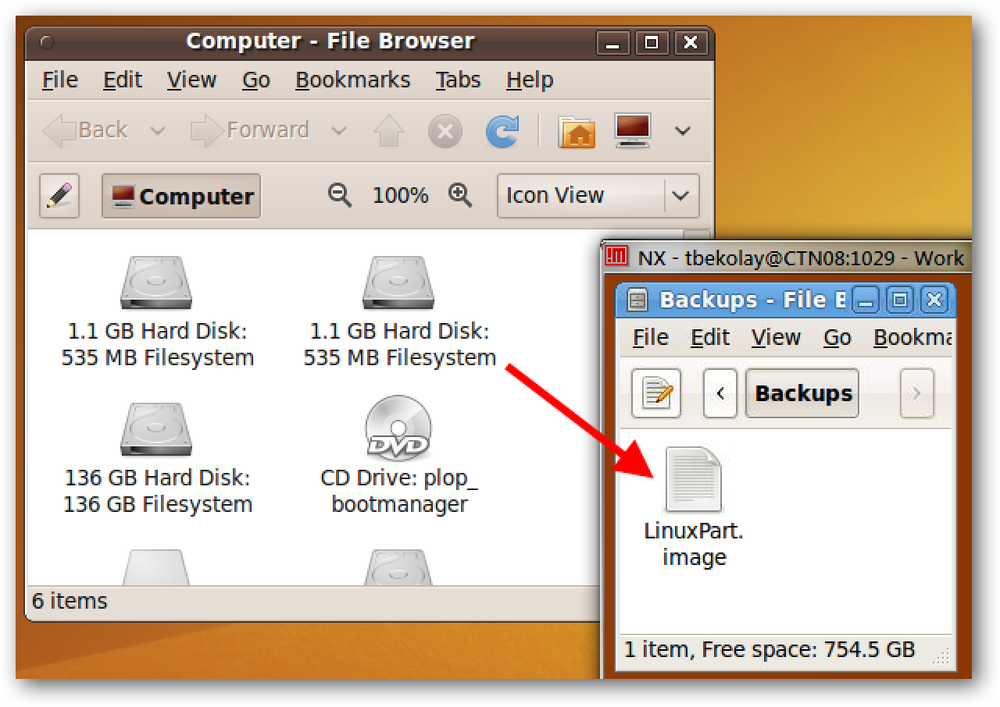最近Appleは彼らの新しい第4世代のiPod touchとiPhoneをリリースしました、そしてあなたが新しい世代を手に入れたならばあなたはおそらくあなたのデータを転送したいと思います。ここでは、iTunesを使って簡単に行う方法を説明します。. ここでは、Windows 7コンピューターでiTunes 10.0.0.1を使用して、iPod Touch第3世代から最新の第4世代モデルにデータを転送しています。. ここに私達は私達のiPod Touch 32GB第3世代装置を持っています。 iOS 4の新機能を使用して、フォルダ内にほとんどすべてのものがあることに注意してください。新しいデバイスをすべてのフォルダ、アプリ、音楽でセットアップするのに時間を無駄にしたくないので、iTunes 10のバックアップ機能を使用します。. 古いiPodをバックアップ まず古いiPodを接続してバックアップします。 iTunesでデバイスを右クリックして[バックアップ]を選択するだけです。. その後、バックアッププロセスが完了するまで待ちます. 新しいiPodを登録して復元する それからあなたの新しいiPodを接続し、そして装置をクリックすれば、あなたは登録プロセスを通過する必要があるでしょう。また、必要に応じて後で登録することもできます。. 今すぐ設定するときに、新しいiPodとして設定するか、バックアップから復元するかを選択できます。ここでは最新のバックアップを選択してから続行をクリックします。. その後、プロセスが完了するのを待ちます。かかる時間は、バックアップに含まれていたデータ量によって異なります。. 復元が完了したら、古いデバイスで作成したフォルダも含め、すべてのデータが4th Gen iPod Touchに正常に転送されたことを確認できました。それから、もちろんFaceTimeやCameraアプリのような新しい機能が追加されました。. もちろんその方法を新しいデバイスとして設定し、その方法を好む場合は手動であなたのアプリや他のコンテンツを管理することができます。. 一般的に私たちは可能な限りiTunesから離れようとしています、そしてそこにはいくつかの選択肢があります。しかし、新しいiPodを登録して古いものからデータを復元するためには…バックアップと復元機能はうまく機能する。. iTunesの最新バージョンをダウンロードする
すべての記事 - ページ 253
Windows XP、Vista、7、または8マシンをWindows 10にアップグレードする場合でも、Windows 10がプレインストールされた新しいPCを購入する場合でも、Windows Easy Transferを使用して古いマシンまたは古いバージョンからすべてのファイルと設定をコピーできます。この記事では、Windows転送ツールを構成する手順について説明します。. 始める前に、Windows Easy Transferを使用して転送できるものを正確に説明しましょう。 - ユーザーアカウント - 書類 - 動画 - 音楽 - ピクチャー - Eメール - ブラウザのお気に入り プログラムを譲渡することはありません。新しいWindows 10 PCに必要なプログラムを再インストールする必要があります。. Windows 10でのWindows転送ツール 始める前に、対処しなければならない大きな問題が1つあります。 Microsoftは、Windows...
予備のPCにWindows 8をインストールし、そのPCからWindows 7 PCにファイルを取得する必要がありますか。 2台のマシンが両方ともホームネットワークにある場合は、2台のマシンをネットワーク接続するのは簡単です。. Windows 7マシン上のフォルダーを共有し、ネットワークドライブとしてWindows 8のそのフォルダーにマッピングすることによって、Windows 8 PCとWindows 7 PCの間でファイルを共有する方法を紹介します。. まず、Windows 7 PC上のフォルダを共有する必要があります。 C:ドライブを共有し、Windows 8からすべてのフォルダにアクセスすることができます。ただし、ファイルを転送するための特別なフォルダを作成することをお勧めします。そのように、あなたはあなたのWindows 7 PCへのアクセスを制限します. Windows 7 PCのどこかに新しいフォルダを作成し、それを右クリックして、ポップアップメニューから[プロパティ]を選択します。. [プロパティ]ダイアログボックスで、[共有]タブをクリックし、[高度な共有]をクリックします。. [高度な共有]ダイアログボックスで、[このフォルダを共有する]チェックボックスをオンにして、このフォルダの共有を有効にします。次に、Permissionsをクリックします。. [アクセス許可]ダイアログボックスの[グループ名またはユーザー名]リストに[Everyone]が表示されます。あなたは、あなたがWindows 8 PCからこのフォルダにアクセスしたいあなたのWindows 7 PC上に他のユーザーがいるのを残すことができます。その場合は、[許可]列の[フルコントロール]チェックボックスをオンにして、完全な読み取りおよび書き込み権限を付与し、[OK]をクリックします。. ただし、Windows...
自宅のローカルネットワークに数百ギガバイト、さらには数テラバイトものデータがある場合は、すべてのデータをコンピュータ、外付けハードドライブ、またはNAS(ネットワーク接続ストレージ)デバイスに保存しているはずです。データのバックアップをとることは非常に重要ですが、それらすべてを1か所にまとめるのは得策ではありません。. 私は自分のローカルNASに2TBを超える写真、ビデオ、バックアップなどが保存されているのを見たときに自分でこれを実現しました。確かにそれは4ハードドライブを持っていて、1つが失敗しても、私のデータは一切失われません。しかし、私の家が全焼したり水に浸かったりすると、NASと共にすべてが失われます。そこで私はデータをクラウドにバックアップすることにしました. Dropbox、SkyDrive、Google Drive、CrashPlan、そしてAmazon S3とGlacierをチェックしてから、Amazon S3に移った。なぜアマゾンなのかまあ、彼らはあなたが最大16 TBのサイズの外付けハードドライブに送信してそれを直接サーバーにアップロードすることができるクールなサービスを持っているので、遅いインターネット接続でそのデータをアップロードしようとするという大きな問題を回避します。. 私の近所のAT&Tでは、なんと1.4 Mバイト/秒のアップロード速度が得られます。 NASに保存した2.5 TBのデータをアップロードするには何ヶ月もかかります。 Amazon Import / Exportを使用すると、80ドルのサービス料を支払い、それらすべてのデータを1日でアップロードできます。 Amazon Web Servicesへのサインアップからハードドライブの梱包、そしてAmazonへの発送までの全プロセスを説明するビデオチュートリアルを作成しました。. これがビデオの完全な記録です。 こんにちは、みなさん。これはOnline Tech TipsのAseem Kishoreです。今日は何か新しいことをするつもりです。 Amazon Web Services Import Export機能についてのビデオチュートリアルを行います。では、インポートエクスポート機能とは何ですか?基本的には、大量のデータをAmazon S3バケットまたはGlacierボールトに入れる方法です。 Amazon...
に切り替えましたか グーグルクローム から Firefox? もしそうなら、あなたはおそらくすべてのあなたの貴重なブックマークとおそらくあなたのよく整理されたブックマークを転送したいと思います ブックマーク ツールバーを クロム. ブラウザ間でブックマークを転送するプロセスはかなり簡単です。 2つのブラウザ間でブックマークを転送するには、次の手順に従ってください。. まず、FirefoxからHTMLファイルにブックマークをエクスポートする必要があります。これを行うには、ツールバーのブックマークボタンをクリックしてください。. Firefoxの最新版では、棚の上の本のセットのように見える新しいアイコンをクリックして選択する必要があります。 ブックマーク. それからをクリックしてください すべてのブックマークを表示 下部に. を押すこともできます。 Ctrl + Shift + B キーボードショートカット. これでLibraryウィンドウが開きます。 すべてのブックマーク 選択しました。クリック インポートとバックアップ そして選択 ブックマークをHTMLにエクスポート リストから....
ドライブイメージは持っているのは素晴らしいですが、大きな外付けハードドライブを持っていなければ保存するのは難しいです。ワンステップでドライブイメージを作成して別のコンピュータに転送する方法を紹介します。. Ubuntu Live CDには、ソースコンピュータとターゲットコンピュータに必要なユーティリティが両方含まれています。 - dd そして SSH. 私たちはのファンです dd, 過去にハードドライブのクローンを作成してドライブイメージをローカルに作成したことがあります。ただし、イメージを外付けドライブに保存してから別のコンピュータに転送するのは面倒です。組み合わせて dd そして SSH ドライブイメージをあるコンピュータから別のコンピュータに1ステップで転送できるので、その間にローカルストレージは不要. これをセットアップするには、両方ともLinuxを実行している2台のコンピューターが必要です。もちろん、Ubuntu Live CDを使って両方のコンピュータを起動することができます。この方法はうまくいきます。ただし、2つのLive CDまたはUSBドライブが必要になります。転送速度ははるかに速いので、理想的には、両方のコンピュータが同じローカルネットワーク上にあるでしょうが、あなたが持っているほとんどのコンピュータでこれを行うことができます。 SSH へのアクセス. 最初のステップは、ドライブイメージを保存したいコンピュータ(インストール先コンピュータ)を起動し、そのIPアドレスを見つけることです。これまでにいくつかの方法について説明しましたが、最も直接的な方法は端末を開いてコマンドを入力することです。 ifconfig. コンピュータのIPアドレスを書き留めます - ローカルネットワーク上にある場合は、192.168から始まります。. そのコンピュータにいる間に、ドライブイメージを保存する場所があることも確認してください。場所がマウントされていることを確認し、そのフルパスをメモします(たとえば、新しくマウントされたハードドライブのパスが/ media / HD-LABEL...
みんなが新年の決議をします、そしてあなたがインターネットを閲覧するのにより少ない時間を浪費するために決議をしたのは不思議ですか?もしそうなら、これはあなたがオンラインで過ごした時間の量を追跡する簡単な方法です。. Firefox用のTimeTracker拡張機能を使用すると、ブラウザの前で費やした時間を簡単に追跡できます。あなたが閲覧している場合にのみタイマーが作動し、仕事関連のサイトもタイマーから除外することができます。. 拡張機能をインストールすると、右下隅に少しタイマーが表示されます。. あなたが時計を右クリックするならば、あなたはあなたが簡単にタイマーをリセットするか、またはオプションページに行くことができるメニューを得るでしょう. オプションページでは、1日当たりの時間を追跡するのか累積するのかを選択できます。また、非常に重要な設定を変更することもできます。. また、トラッキングしないサイトのリストをスペース区切りのリストに入れることができる「Do not track filter」にも注意してください。これは、仕事用のアプリケーション、またはそこにたくさんのやることリストの1つのような生産性サイトを含める場合に便利です。. 私がオンラインで過ごした時間の長さは…すごすぎる. Mozilla Add-onsからTimeTrackerをダウンロードする
本番データベースサーバーを使用していますが、クエリロギングを有効にできません。? その答えは、MySQLパケットを解析してデコードするために、修正されたネットワークスニファを使用することです。あなたは少しコンパイルをする必要がありますが、それは価値があるでしょう。試しても大丈夫ですが、これは通常ローカル接続では機能しません。. まず、libpcap-devをインストールする必要があります。これは、アプリケーションがネットワークパケットを盗聴できるようにする開発ライブラリです。. sudo apt-get libpcap-devをインストールする それでは、ディレクトリを作り、ソースコードをダウンロードしてコンパイルしましょう。 mkdir mysqlsniffer cd mysqlsniffer wget hackmysql.com/code/mysqlsniffer.tgz tar xvfz mysqlsniffer.tgz gcc -O2 -lpcap -o mysqlsniffer mysqlsniffer.c packet_handlers.c misc.c この時点で、ソースディレクトリにmysqlsnifferという名前の光沢のある新しい実行可能ファイルがあります。好きな場所にコピーできます(パスのどこかにあると便利です)。 mysqlsnifferを実行するには、MySQLが待機しているネットワークインターフェースを指定する必要があります。私にとっては、eth0です. sudo / path /...